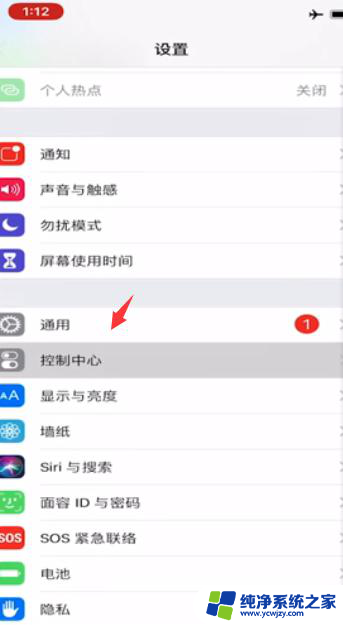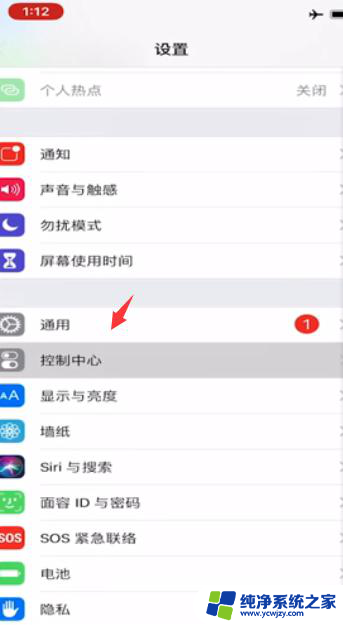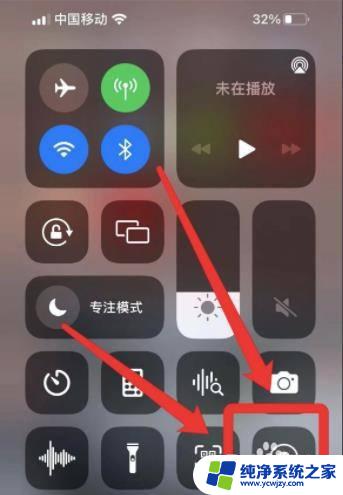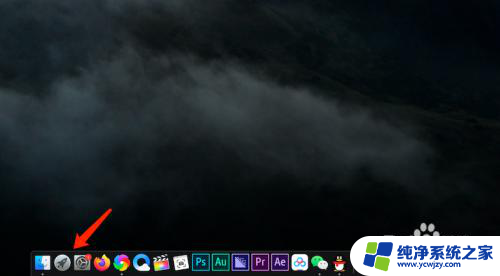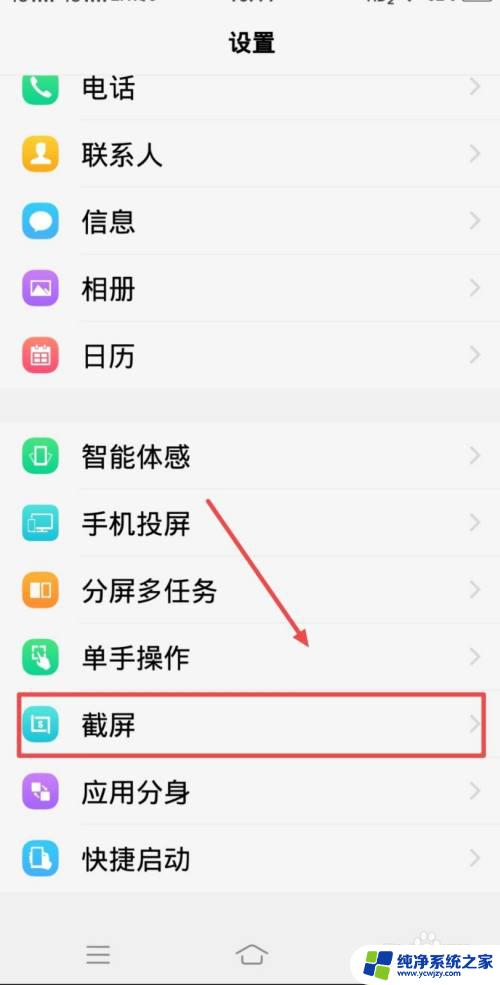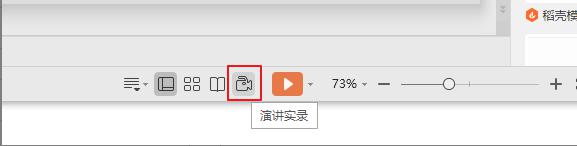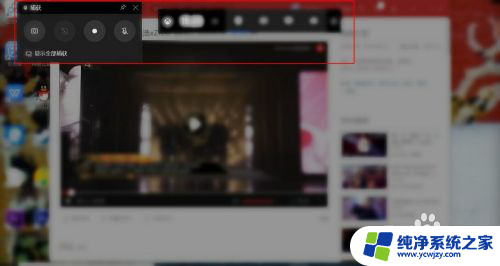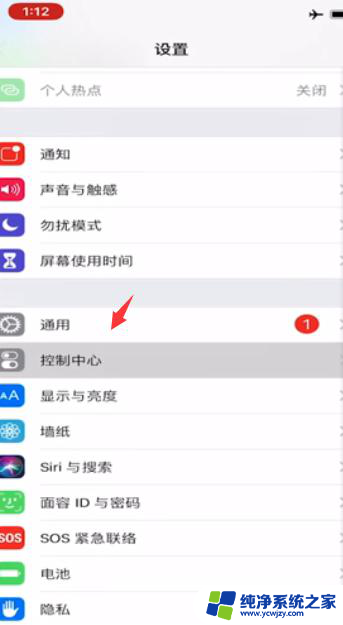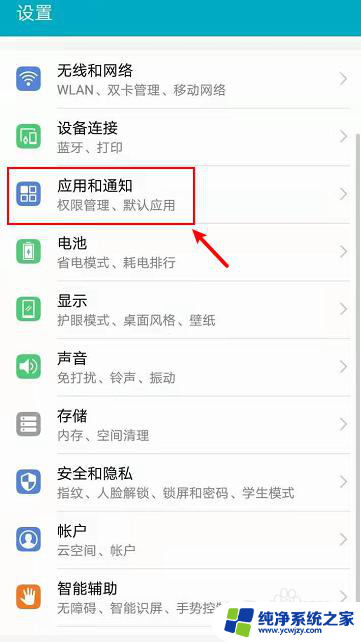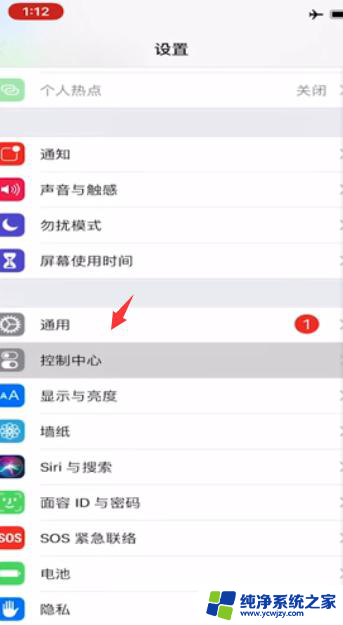iphone12录屏怎么录声音 iphone屏幕录制内录声音教程
iphone12录屏怎么录声音,iPhone 12作为苹果公司最新推出的智能手机,备受消费者瞩目,除了出色的性能和功能外,它还具备了强大的屏幕录制功能,让用户可以轻松地录制手机屏幕上的各种操作和内容。有些用户可能会遇到一个问题:如何在录制屏幕的同时录制声音呢?幸运的是iPhone 12提供了内录声音的功能,让我们可以一并录制屏幕和声音,具有更好的录制体验。在本文中我们将为大家介绍如何在iPhone 12上使用内录声音的方法,让您轻松掌握这项实用的技巧。
操作方法:
1.首先,我们需要解锁自己的手机。然后进入到手机屏幕之后,我们选择设置这个软件,然后点击进去。
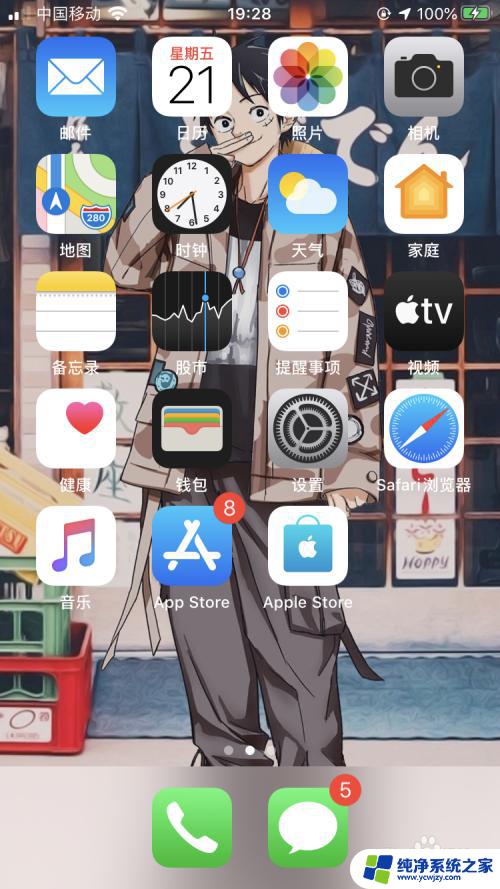
2.进入到设置之后,我们要在所有选择中找到控制中心,然后点击进去。
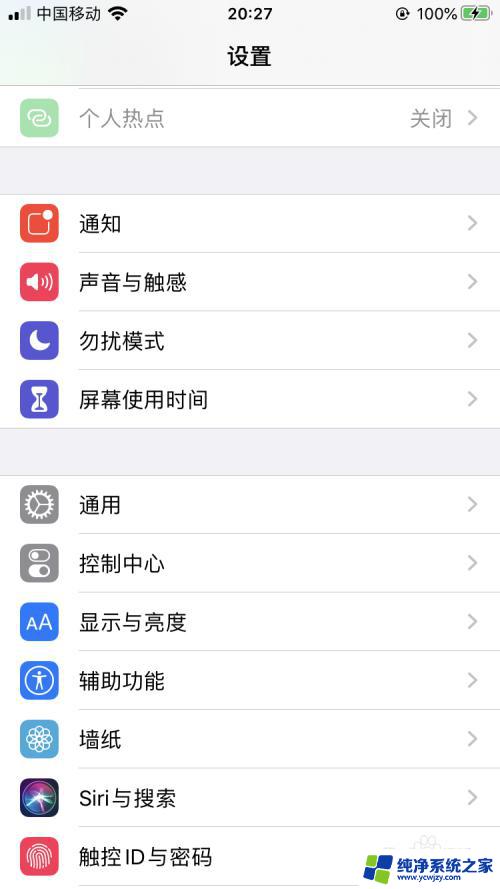
3.然后我们可以,看见一个自定控制。点击进去之后,将屏幕录制选择加入到上面的行列中。
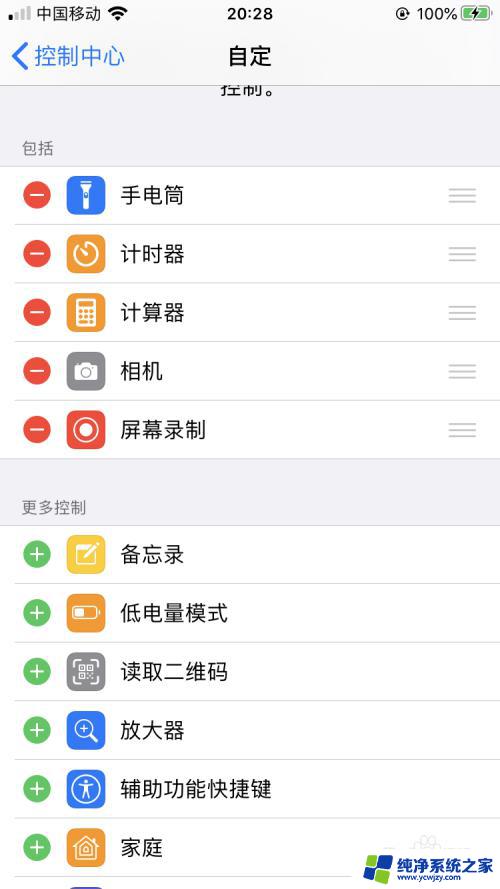
4.然后我们滑动出快速任务栏,选择屏幕录制,并且长按它,就会弹出来一个界面。
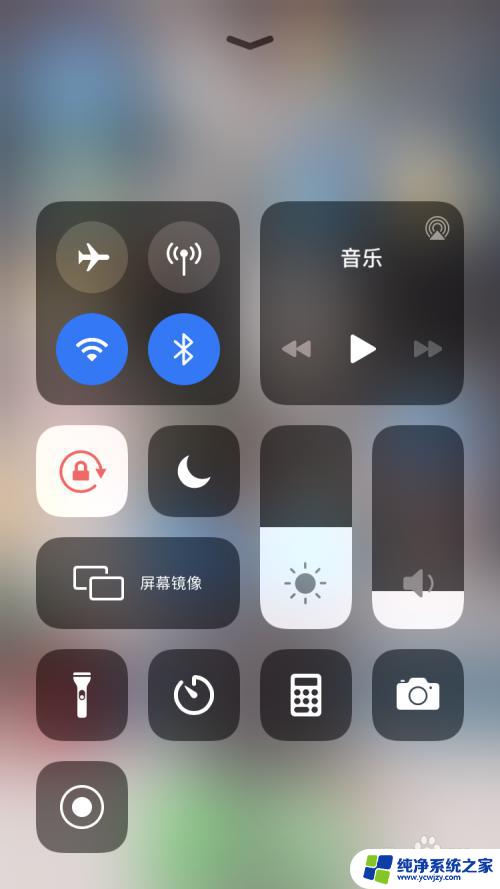
5.在弹出的这个界面中,我们可以看见下方的麦克风。这时我们选择开启麦克风就可以了。我们就可以在iphone屏幕录制中录声音了。
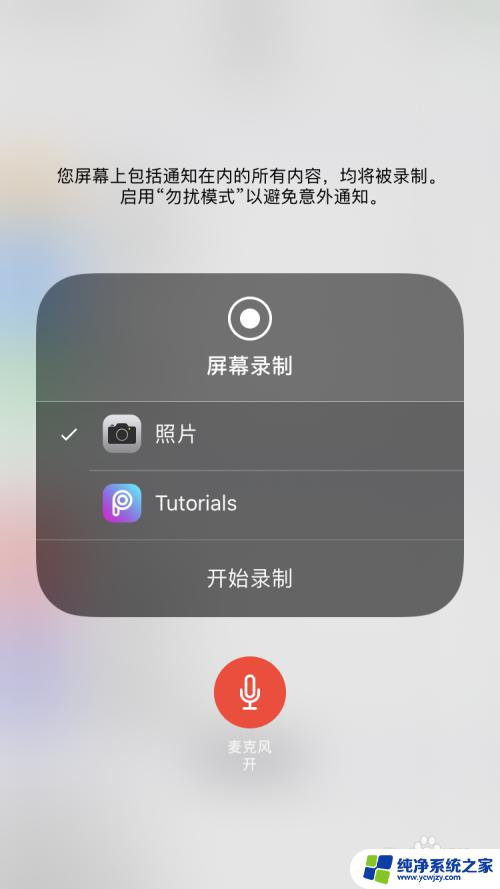
以上就是如何在iPhone 12录屏时录制声音的全部内容,如果您遇到了相同的问题,可以参考本文中介绍的步骤进行修复,希望这篇文章对您有所帮助。